Langsom computer
Er din computer blevet langsom og sløv i optrækket?
I en tid hvor it er blevet en integreret del af alle borgeres hverdag, ikke mindst i forbindelse med bankforretning, betalingsservice, e-boks, NemID, borger.dk og SKAT. Men også informationssøgning og kommunikation foregår med computer, tablet eller smartphone.
Da skal det hele helst fungerer gnidningsløst og i et rimeligt tempo. Det kan derfor være en sand pestilens hvis computeren arbejder langsomt.
I denne artikel vil vi gøre dig klogere på hvilke muligheder du har for optimering af computerens hastighed.
Overblik
Vi arbejder ud for tre forskellige metoder, som vil blive forklaret nærmere i de næste afsnit. For at give dig den bedste forståelse kræver det, at du nøje læser alle tre metoder igennem.
Alle tre metoder kræver at du er fortrolig med grundlæggende funktionaliteter i din computers operativ system. Hvis ikke du er det anbefaler vi, at du er yderst varsom, eller lader hastighedsoptimeringen foretaget af en professionel it-tekniker i dit lokale it-servicecenter.
Når vi bruger begrebet operativ system dækker det over Microsoft og Apples operativ systemer. Ligeledes dækker begrebet computer over Mac og PC.
De tre metoder
1. Udskiftning af computerens harddisk (lagerplads) og RAM (arbejdshukommelse).
2. Geninstallation af operativ system.
3. Hastighedsoptimering ved brug af forskellige software værktøjer.
Første metode koster ud over din tid omkring 300-1200 kr. Prisen afhænger af om du udskifter harddisk, RAM eller begge enheder.
Den simpleste hastighedsoptimering er en kombination af metode et og tre, eller metoderne hver for sig. Den simple metode vil bestå i kun at udskifte RAM samt/eller hastighedsoptimering ved brug af forskellige software værktøjer
Første metode
Udskiftning af computerens RAM og kræver følgende:
For udskiftning af RAM bør du undersøge hvilken RAM type/antal/hukommelse computeren understøtter. Ud fra disse kriterier vælges den bedst mulige option.
Producentens hjemmeside er et godt sted at starte. Nye RAM kan findes på EDB Priser.
Hvis dit operativ system kører 32 bit kan det maksimalt udnytte 3GB RAM. Hvis det kører 64 bit er der ingen begrænsninger ud over producentens.
Udskiftning af computerens harddisk kræver følgende:
Kloning af den gamle harddisk til ny “harddisk” kræver et stykke software. Acronis kan blandt andet løse denne opgave, men der findes mange forskellige systemer og fremgangsmåder, hvoraf de fleste kræver at du køber en licens.
For at få noget ud af denne metode, skal harddisken udskiftes med en SSD (Solid State Disk). Dens formfaktor er typisk 2.5″ og magen til den harddisk du finder i en almindelig laptop. Vi anbefaler som minimum en 250GB SSD. Den koster omkring 900 kr. Du kan finde dagsprisen på den SSD som vi anbefaler her.
Harddisken tages ud af computeren og monteres i en harddisk/SSD dock.
Herefter startes den nødvendige software og harddisk og SSD klones.
Når harddisk og SSD er klonet monteres dem nye SSD i computeren igen. Computeren vil typisk yde 40-70 % bedre i hastighed.
Helt optimalt vil det dog være hvis du laver en ny installation på SSDen, men det er ikke et must hvis din nuværende installation kører fejlfrit.
Du kan som udgangspunkt udføre metode tre på din computer inden klining af harddisk og SSD, hvis du ikke vælge ny installation. For ny installation skal du tage sikkerhedskopi som anvist i metode to, montere SSD i computer og herefter følge metode to (ny installatin uafhængigt af operativ system).
Anden metode
Anden metode har to sværhedsgrader afhængig af din computers operativ system.
Windows Vista & Windows 7 (høj sværhedsgrad)
Denne metode kræver at du tager sikkerhedskopi af dine personlige filer samt af data i din e-mail klient (Microsoft Outlook, Windows Live Mail og Mozilla Thunderbird mm.) Det er i særdeleshed nødvendigt med sikkerhedskopi af data i din e-mailkonti hvis du bruger POP3 opsætning af din e-mailadresse. Ellers vil alle dine e-mails gå tabt. Kontakter og kalender synkroniseres kun med Microsoft Exchange og ej hvis din e-mail opsætning bruger protokollen POP3 eller IMAP. IMAP protokollen synkronisere e-mails mellem din e-mail klient og e-mailudbyderens server, men ikke kontakter og kalender.
Selve geninstallatinen sker ved brug af en gendannelsesdisk eller en gendannelsesfunktion fra producenten. Se computerens manual.
Standard procedure for installation af Windows 7 og Windows Vista findes på Microsofts website.
Windows 8.1 (normal sværhedsgrad)
Med denne metode kan du “nøjes” med at skulle installere de fleste programmer på ny, men du skal være opmærksom på at samme forbehold ifm. e-mail gør sig gældende som hvis du kører Windows Vista eller Windows 7.
Windows 8.1 har en optimeringsfunktion som IKKE sletter dine personlige filer. De fleste programmer slettes dog og skal derfor geninstalleres.
Gendannelsesfunktionen findes ved at søge efter “optimering”.
Du kan læse standard proceduren for optimering i Windows 8.1 på Microsofts website.
I Microsofts egen procedure kan Windows 8.1 også nulstilles. Denne proces svare til en ny installation i Windows 7. Men da Windows 8.1 har betydelig bedre funktionalitet og stabilitet end Windows 7 kan man i de fleste tilfælde nøjes med optimering.
OS X Yosemite (normal sværhedsgrad)
Som Windowd 8.1 er Yosemite et stabilt og forbedret system. Du kan derfor også her nøjes med en genindtallation hvor dine personlige filer (arkiver) og instillinger bevares. Du finder proceduren til geninstallation af Yosemite på Apples website.
I tilfælde hvor hastigheden ikke optimeres tilstrækkeligt kan det være nødvendig at slette og geninstallere. Det samme gør sig gældende for Windows 8.1. Proceduren for disse handlinger findes i tidligere referede links.
Samme forbehold som ovenstående gør sig gældende i forbindelse med e-mail klient i OS X Yosemite.
Tredje metode
Der findes et væld af programmer til optimering. Vigtigst af alt er dog at du nemt kan komme til at skade operativ systemet. Ligeledes udgiver mange programmer sig for at være noget de ikke er.
Vi anbefaler Piriforms CCleaner som kan hentes på Piriforms website. Bør kun bruges hvis du er fortrolig med programmets funktionalitet og ricisi.
Har du haft glæde af vores artike, praktisk eller blot som information?
Har du spørgsmål, eller brug for hjælp? Så kontakt dit lokale it-servicenter på telefon 60 70 20 16 eller skriv en besked her.